Работа с таблицами признаков
На этой странице описывается создание и работа с таблицами компонентов в каталоге Unity.
Эта страница применяется только к рабочим областям, включенным для каталога Unity. Если рабочая область не включена для каталога Unity, см. статью "Работа с таблицами компонентов" в хранилище функций рабочей области.
Дополнительные сведения о командах и параметрах, используемых в примерах на этой странице, см . в справочнике по API Python для конструктора компонентов.
Требования
Для проектирования компонентов в каталоге Unity требуется среда выполнения Databricks 13.2 или более поздней версии. Кроме того, хранилище метаданных каталога Unity должно иметь модель привилегий версии 1.0.
Установка инженерии компонентов в клиенте Python каталога Unity
Инженерия компонентов в каталоге Unity имеет клиент FeatureEngineeringClientPython. Класс доступен в PyPI с пакетом databricks-feature-engineering и предварительно установлен в Databricks Runtime 13.3 LTS ML и выше. При использовании среды выполнения Databricks, отличной от машинного обучения, необходимо вручную установить клиент. Используйте матрицу совместимости, чтобы найти правильную версию для вашей версии Databricks Runtime.
%pip install databricks-feature-engineering
dbutils.library.restartPython()
Создание каталога и схемы для таблиц компонентов в каталоге Unity
Необходимо создать новый каталог или использовать существующий каталог для таблиц компонентов.
Чтобы создать новый каталог, необходимо иметь CREATE CATALOG привилегии в хранилище метаданных.
CREATE CATALOG IF NOT EXISTS <catalog-name>
Чтобы использовать существующий каталог, необходимо иметь USE CATALOG привилегии в каталоге.
USE CATALOG <catalog-name>
Таблицы компонентов в каталоге Unity должны храниться в схеме. Чтобы создать новую схему в каталоге, необходимо иметь CREATE SCHEMA привилегии в каталоге.
CREATE SCHEMA IF NOT EXISTS <schema-name>
Создание таблицы компонентов в каталоге Unity
Примечание.
В каталоге Unity можно использовать существующую таблицу Delta, содержащую ограничение первичного ключа в качестве таблицы компонентов. Если в таблице нет первичного ключа, необходимо обновить таблицу с помощью ALTER TABLE инструкций DDL, чтобы добавить ограничение. См . статью "Использование существующей разностной таблицы" в каталоге Unity в качестве таблицы компонентов.
Однако добавление первичного ключа в таблицу потоковой передачи или материализованное представление, опубликованное в каталоге Unity конвейером разностных динамических таблиц, требует изменения схемы потоковой таблицы или определения материализованного представления, чтобы включить первичный ключ, а затем обновить таблицу потоковой передачи или материализованное представление. См . статью "Использование потоковой таблицы или материализованного представления, созданного конвейером Delta Live Table в качестве таблицы функций".
Таблицы компонентов в каталоге Unity — это разностные таблицы. Таблицы компонентов должны иметь первичный ключ. К таблицам компонентов, таким как и к другим ресурсам данных в каталоге Unity, обращаются с помощью трехуровневого пространства имен: <catalog-name>.<schema-name>.<table-name>
Для создания таблиц компонентов в каталоге Unity можно использовать databricks SQL, Python FeatureEngineeringClientили конвейер Delta Live Tables.
Databricks SQL
В качестве таблицы функций можно использовать любую таблицу Delta с ограничением первичного ключа. В следующем коде показано, как создать таблицу с первичным ключом:
CREATE TABLE ml.recommender_system.customer_features (
customer_id int NOT NULL,
feat1 long,
feat2 varchar(100),
CONSTRAINT customer_features_pk PRIMARY KEY (customer_id)
);
Чтобы создать таблицу функций временных рядов, добавьте столбец времени в качестве первичного ключевого столбца и укажите ключевое слово TIMESERIES . Ключевое слово TIMESERIES требует Databricks Runtime 13.3 LTS или более поздней версии.
CREATE TABLE ml.recommender_system.customer_features (
customer_id int NOT NULL,
ts timestamp NOT NULL,
feat1 long,
feat2 varchar(100),
CONSTRAINT customer_features_pk PRIMARY KEY (customer_id, ts TIMESERIES)
);
После создания таблицы можно записать в нее такие данные, как другие таблицы Delta, и их можно использовать в качестве таблицы компонентов.
Python
Дополнительные сведения о командах и параметрах, используемых в следующих примерах, см . в справочнике по API Python для конструктора компонентов.
- Напишите функции Python для вычисления признаков. Выходные данные каждой функции должны представлять собой объект DataFrame Apache Spark с уникальным первичным ключом. Первичный ключ может состоять из одного или нескольких столбцов.
- Создайте таблицу признаков путем создания экземпляра
FeatureEngineeringClientи использованияcreate_table. - Заполните таблицу признаков с помощью
write_table.
from databricks.feature_engineering import FeatureEngineeringClient
fe = FeatureEngineeringClient()
# Prepare feature DataFrame
def compute_customer_features(data):
''' Feature computation code returns a DataFrame with 'customer_id' as primary key'''
pass
customer_features_df = compute_customer_features(df)
# Create feature table with `customer_id` as the primary key.
# Take schema from DataFrame output by compute_customer_features
customer_feature_table = fe.create_table(
name='ml.recommender_system.customer_features',
primary_keys='customer_id',
schema=customer_features_df.schema,
description='Customer features'
)
# An alternative is to use `create_table` and specify the `df` argument.
# This code automatically saves the features to the underlying Delta table.
# customer_feature_table = fe.create_table(
# ...
# df=customer_features_df,
# ...
# )
# To use a composite primary key, pass all primary key columns in the create_table call
# customer_feature_table = fe.create_table(
# ...
# primary_keys=['customer_id', 'date'],
# ...
# )
# To create a time series table, set the timeseries_columns argument
# customer_feature_table = fe.create_table(
# ...
# primary_keys=['customer_id', 'date'],
# timeseries_columns='date',
# ...
# )
Создание таблицы компонентов в каталоге Unity с помощью конвейера Delta Live Table
Примечание.
Поддержка разностных динамических таблиц для ограничений таблиц доступна в общедоступной предварительной версии. Следующие примеры кода должны выполняться с помощью канала предварительной версии Delta Live Tables.
Любая таблица, опубликованная из конвейера Delta Live Table, включающая ограничение первичного ключа, может использоваться в качестве таблицы компонентов. Чтобы создать таблицу в конвейере Delta Live Table с первичным ключом, можно использовать databricks SQL или интерфейс программирования Python для разностных динамических таблиц.
Чтобы создать таблицу в конвейере Delta Live Table с первичным ключом, используйте следующий синтаксис:
Databricks SQL
CREATE LIVE TABLE customer_features (
customer_id int NOT NULL,
feat1 long,
feat2 varchar(100),
CONSTRAINT customer_features_pk PRIMARY KEY (customer_id)
) AS SELECT * FROM ...;
Python
import dlt
@dlt.table(
schema="""
customer_id int NOT NULL,
feat1 long,
feat2 varchar(100),
CONSTRAINT customer_features_pk PRIMARY KEY (customer_id)
""")
def customer_features():
return ...
Чтобы создать таблицу функций временных рядов, добавьте столбец времени в качестве первичного ключевого столбца и укажите ключевое слово TIMESERIES .
Databricks SQL
CREATE LIVE TABLE customer_features (
customer_id int NOT NULL,
ts timestamp NOT NULL,
feat1 long,
feat2 varchar(100),
CONSTRAINT customer_features_pk PRIMARY KEY (customer_id, ts TIMESERIES)
) AS SELECT * FROM ...;
Python
import dlt
@dlt.table(
schema="""
customer_id int NOT NULL,
ts timestamp NOT NULL,
feat1 long,
feat2 varchar(100),
CONSTRAINT customer_features_pk PRIMARY KEY (customer_id, ts TIMESERIES)
""")
def customer_features():
return ...
После создания таблицы можно записать в нее такие данные, как другие наборы данных Delta Live Table, и его можно использовать в качестве таблицы компонентов.
Использование существующей таблицы Delta в каталоге Unity в качестве таблицы компонентов
Любая таблица Delta в каталоге Unity с первичным ключом может быть таблицей функций в каталоге Unity, и вы можете использовать пользовательский интерфейс компонентов и API с таблицей.
Примечание.
- Только владелец таблицы может объявлять ограничения первичного ключа. Имя владельца отображается на странице сведений о таблице обозревателя каталогов.
- Убедитесь, что тип данных в таблице Delta поддерживается конструктором компонентов в каталоге Unity. См. статью о поддерживаемых типах данных.
- Ключевое слово TIMESERIES требует Databricks Runtime 13.3 LTS или более поздней версии.
Если существующая таблица Delta не имеет ограничения первичного ключа, ее можно создать следующим образом:
Задайте для столбцов
NOT NULLпервичного ключа значение . Для каждого столбца первичного ключа выполните следующую команду:ALTER TABLE <full_table_name> ALTER COLUMN <pk_col_name> SET NOT NULLИзмените таблицу, чтобы добавить ограничение первичного ключа:
ALTER TABLE <full_table_name> ADD CONSTRAINT <pk_name> PRIMARY KEY(pk_col1, pk_col2, ...)pk_name— имя ограничения первичного ключа. По соглашению можно использовать имя таблицы (без схемы и каталога) с суффиксом_pk. Например, таблица с именем"ml.recommender_system.customer_features"будет иметьcustomer_features_pkимя ограничения первичного ключа.Чтобы сделать таблицу таблицей функций временных рядов, укажите ключевое слово TIMESERIES в одном из столбцов первичного ключа следующим образом:
ALTER TABLE <full_table_name> ADD CONSTRAINT <pk_name> PRIMARY KEY(pk_col1 TIMESERIES, pk_col2, ...)После добавления ограничения первичного ключа в таблицу таблица появится в пользовательском интерфейсе компонентов и ее можно использовать в качестве таблицы компонентов.
Использование потоковой таблицы или материализованного представления, созданного конвейером Разностных динамических таблиц в качестве таблицы компонентов
Любая таблица потоковой передачи или материализованное представление в каталоге Unity с первичным ключом может быть таблицей функций в каталоге Unity, и вы можете использовать пользовательский интерфейс функций и API с таблицей.
Примечание.
- Поддержка разностных динамических таблиц для ограничений таблиц доступна в общедоступной предварительной версии. Следующие примеры кода должны выполняться с помощью канала предварительной версии Delta Live Tables.
- Только владелец таблицы может объявлять ограничения первичного ключа. Имя владельца отображается на странице сведений о таблице обозревателя каталогов.
- Убедитесь, что конструктор функций в каталоге Unity поддерживает тип данных в таблице Delta. См. статью о поддерживаемых типах данных.
Чтобы задать первичные ключи для существующей таблицы потоковой передачи или материализованного представления, обновите схему таблицы потоковой передачи или материализованного представления в записной книжке, которая управляет объектом. Затем обновите таблицу, чтобы обновить объект каталога Unity.
Ниже приведен синтаксис для добавления первичного ключа в материализованное представление:
Databricks SQL
CREATE OR REFRESH MATERIALIZED VIEW existing_live_table(
id int NOT NULL PRIMARY KEY,
...
) AS SELECT ...
Python
import dlt
@dlt.table(
schema="""
id int NOT NULL PRIMARY KEY,
...
"""
)
def existing_live_table():
return ...
Обновление таблицы компонентов в каталоге Unity
Вы можете обновить таблицу компонентов в каталоге Unity, добавив новые функции или изменив определенные строки на основе первичного ключа.
Не следует обновлять следующие метаданные таблицы компонентов:
- Первичный ключ.
- Ключ секции.
- Имя или тип данных существующей функции.
Изменение этих конвейеров приведет к разрыву подчиненных конвейеров, использующих функции для обучения и обслуживания моделей.
Добавление новых функций в существующую таблицу функций в каталоге Unity
Добавить новые признаки в существующую таблицу признаков можно одним из двух способов.
- Обновите существующую функцию вычисления признаков и выполните
write_tableс возвращенным объектом DataFrame. При этом обновляется схема таблицы признаков и объединяются значения новых признаков на основе первичного ключа. - Создайте новую функцию вычисления признаков для расчета новых значений признаков. Кадр данных, возвращаемый этой новой вычислительной функцией, должен содержать первичные и секциональные ключи таблиц компонентов (если определено). Запустите
write_tableс кадром данных, чтобы записать новые функции в существующую таблицу функций с помощью того же первичного ключа.
Обновление только отдельных строк в таблице признаков
Используйте mode = "merge" в write_table. Строки, первичный ключ которых не существует в объекте DataFrame, переданном в вызове write_table, не изменяются.
from databricks.feature_engineering import FeatureEngineeringClient
fe = FeatureEngineeringClient()
fe.write_table(
name='ml.recommender_system.customer_features',
df = customer_features_df,
mode = 'merge'
)
Планирование задания для обновления таблицы признаков
Чтобы все признаки в таблицах всегда содержали только актуальные значения, Databricks рекомендует создать задание, которое запускает записную книжку для регулярного (например, каждый день) обновления таблицы признаков. Если у вас уже создано не запланированное задание, его можно преобразовать в запланированное задание, чтобы убедиться, что значения функций всегда актуальны. См . инструкции по расписанию и оркестрации рабочих процессов.
В коде для обновления таблицы признаков используется mode='merge', как показано в следующем примере.
from databricks.feature_engineering import FeatureEngineeringClient
fe = FeatureEngineeringClient()
customer_features_df = compute_customer_features(data)
fe.write_table(
df=customer_features_df,
name='ml.recommender_system.customer_features',
mode='merge'
)
Сохранение прошлых значений ежедневных признаков
Определите таблицу признаков с составным первичным ключом. Включите в первичный ключ дату. Например, для таблицы признаков customer_features можно использовать составной первичный ключ (date, customer_id) и ключ секции date для эффективного чтения.
Databricks рекомендует включить кластеризацию жидкости в таблице для эффективного чтения. Если вы не используете кластеризацию жидкости, задайте столбец даты в качестве ключа секции для повышения производительности чтения.
Databricks SQL
CREATE TABLE ml.recommender_system.customer_features (
customer_id int NOT NULL,
`date` date NOT NULL,
feat1 long,
feat2 varchar(100),
CONSTRAINT customer_features_pk PRIMARY KEY (`date`, customer_id)
)
-- If you are not using liquid clustering, uncomment the following line.
-- PARTITIONED BY (`date`)
COMMENT "Customer features";
Python
from databricks.feature_engineering import FeatureEngineeringClient
fe = FeatureEngineeringClient()
fe.create_table(
name='ml.recommender_system.customer_features',
primary_keys=['date', 'customer_id'],
# If you are not using liquid clustering, uncomment the following line.
# partition_columns=['date'],
schema=customer_features_df.schema,
description='Customer features'
)
Затем можно составить код для чтения данных из таблицы признаков с фильтрацией date по нужному периоду.
Вы также можете создать таблицу функций временных рядов, которая обеспечивает поиск на определенный момент времени при использовании create_training_set илиscore_batch. См. статью "Создание таблицы компонентов" в каталоге Unity.
Чтобы сохранить таблицу функций в актуальном состоянии, настройте регулярно запланированное задание для записи функций или потоковой передачи новых значений признаков в таблицу функций.
Создание конвейера потокового вычисления признаков для обновления признаков
Чтобы создать конвейер для потокового вычисления признаков, передайте потоковый объект DataFrame в качестве аргумента в метод write_table. Этот метод возвращает объект StreamingQuery.
def compute_additional_customer_features(data):
''' Returns Streaming DataFrame
'''
pass
from databricks.feature_engineering import FeatureEngineeringClient
fe = FeatureEngineeringClient()
customer_transactions = spark.readStream.table("prod.events.customer_transactions")
stream_df = compute_additional_customer_features(customer_transactions)
fe.write_table(
df=stream_df,
name='ml.recommender_system.customer_features',
mode='merge'
)
Чтение из таблицы компонентов в каталоге Unity
Для считывания значений признаков используйте метод read_table.
from databricks.feature_engineering import FeatureEngineeringClient
fe = FeatureEngineeringClient()
customer_features_df = fe.read_table(
name='ml.recommender_system.customer_features',
)
Поиск и просмотр таблиц компонентов в каталоге Unity
Используйте пользовательский интерфейс компонентов для поиска или просмотра таблиц компонентов в каталоге Unity.
Щелкните
 "Компоненты " на боковой панели, чтобы отобразить пользовательский интерфейс компонентов.
"Компоненты " на боковой панели, чтобы отобразить пользовательский интерфейс компонентов.Выберите каталог с селектором каталога, чтобы просмотреть все доступные таблицы компонентов в этом каталоге. В поле поиска введите все или часть имени таблицы признаков, компонента или комментария. Можно также ввести весь ключ или значение тега либо их часть. В тексте поиска регистр не учитывается.
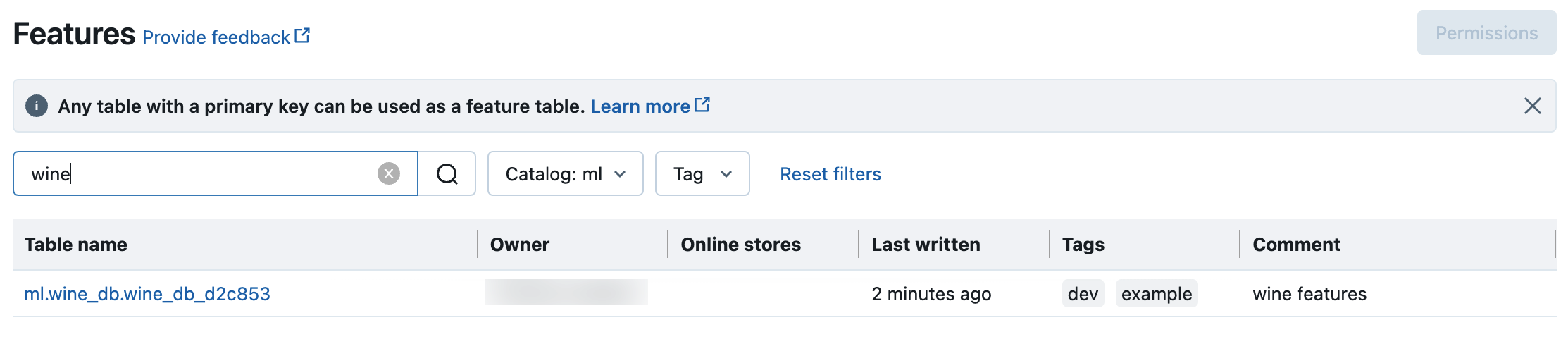
Получение метаданных таблиц компонентов в каталоге Unity
Используется get_table для получения метаданных таблицы признаков.
from databricks.feature_engineering import FeatureEngineeringClient
fe = FeatureEngineeringClient()
ft = fe.get_table(name="ml.recommender_system.user_feature_table")
print(ft.features)
Использование тегов с таблицами компонентов и функциями в каталоге Unity
Теги, которые являются простыми парами "ключ-значение", можно использовать для классификации таблиц и функций и управления ими.
Для таблиц компонентов можно создавать, изменять и удалять теги с помощью обозревателя каталогов, инструкций SQL в редакторе запросов записной книжки или SQL или API Python для разработки компонентов.
Для функций можно создавать, изменять и удалять теги с помощью обозревателя каталогов или инструкций SQL в редакторе запросов записной книжки или SQL.
См. статью "Применение тегов к защищаемым объектам каталога Unity" и API Api Python "Проектирование компонентов и рабочих областей".
В следующем примере показано, как использовать API Python для разработки функций для создания, обновления и удаления тегов таблиц компонентов.
from databricks.feature_engineering import FeatureEngineeringClient
fe = FeatureEngineeringClient()
# Create feature table with tags
customer_feature_table = fe.create_table(
# ...
tags={"tag_key_1": "tag_value_1", "tag_key_2": "tag_value_2", ...},
# ...
)
# Upsert a tag
fe.set_feature_table_tag(name="customer_feature_table", key="tag_key_1", value="new_key_value")
# Delete a tag
fe.delete_feature_table_tag(name="customer_feature_table", key="tag_key_2")
Удаление таблицы компонентов в каталоге Unity
Вы можете удалить таблицу компонентов в каталоге Unity, напрямую удалив таблицу Delta в каталоге Unity с помощью обозревателя каталогов или с помощью API Python для проектирования компонентов.
Примечание.
- Удаление таблицы признаков может привести к непредвиденным сбоям в вышестоящих производителях и нижестоящих потребителях (модели, конечные точки и запланированные задания). Вам нудно удалить опубликованные интернет-магазины с поставщиком облачных служб.
- При удалении таблицы компонентов в каталоге Unity базовая таблица Delta также удаляется.
drop_tableне поддерживается в Databricks Runtime 13.1 ML или ниже. Используйте команду SQL для удаления таблицы.
Вы можете использовать Databricks SQL или FeatureEngineeringClient.drop_table удалить таблицу компонентов в каталоге Unity:
Databricks SQL
DROP TABLE ml.recommender_system.customer_features;
Python
from databricks.feature_engineering import FeatureEngineeringClient
fe = FeatureEngineeringClient()
fe.drop_table(
name='ml.recommender_system.customer_features'
)
Предоставление общего доступа к таблице компонентов в каталоге Unity в рабочих областях или учетных записях
Таблица компонентов в каталоге Unity доступна для всех рабочих областей, назначенных хранилищу метаданных каталога Unity таблицы.
Чтобы предоставить общий доступ к таблице компонентов с рабочими областями, которые не назначены одному хранилищу метаданных каталога Unity, используйте delta Sharing.